
- •Содержание
- •1. Что такое JavaScript?
- •JavaScript — это не то же самое, что Java!
- •Как запустить скрипт, написанный на JavaScript?
- •Включение скриптов JavaScript в html-страницу
- •Браузеры, не поддерживающие JavaScript
- •События
- •Функции
- •2. Строка состояния и управление временем Строка состояния
- •Управление временем. Создание временных задержек
- •Движущийся текст
- •3. Окна и документы, создаваемые в процессе работы JavaScript Создание новых окон
- •Имя окна
- •Закрытие окна
- •Создание документов, образующихся по ходу работы
- •4. Формы Проверка информации, вводимой посредством форм
- •Проверка наличия в вводимой строке определенных символов
- •Как обратить внимание пользователя на тот или иной элемент формы
- •Литература
- •Введение в Java Script
Управление временем. Создание временных задержек
Создав временную задержку, мы можем заставить компьютер выполнить те или иные действия лишь по истечении заданного промежутка времени. Ниже приведен пример. Если нажать на кнопку "Временная задержка", то спустя 4 секунды на экране всплывет новое окно.

Рисунок 6 – Результат выполнения скрипта.
Так выглядит программа для этой кнопки:
<script language="JavaScript">
<!-- hide
function timer( ) {
setTimeout("alert('Время вышло! Всплываю!')", 4000) ;
}
// -->
</script>
<form>
<input type="button" value="Временная задержка"
onClick="timer ()">
</form>
Команда setTimeout() — это метод, относящийся к объекту window. При помощи данного метода происходит установка величины задержки, о чем нетрудно догадаться. Первым аргументом в выражении, присваиваемому данному методу, является код на языке JavaScript, который будет выполнен по истечении определенного промежутка времени.
В данном случае будет исполнена команда alert('Время вышло! Всплываю!'). Заметьте, что команды JavaScript должны быть записаны в кавычках. Второй аргумент сообщает компьютеру продолжительность задержки — время, через которое необходимо выполнить указанные команды. Время указывается в миллисекундах (4000 миллисекунд = 4 секунды).
Задание:
Реализовать приведенную в данном разделе программу, создав новый HTML-документ, и проверить правильность ее выполнения.
Движущийся текст
После того как мы научились записывать текст на панель состояния и создавать временные задержки, перейдем к рассмотрению движущихся текстов. Вы уже вероятно встречались с движущимся текстом на панели состояния. Его можно встретить на многих сайтах в Интернете. Мы познакомимся с тем, как можно запрограммировать элементарный вариант движущегося текста на панели состояния.
Кроме этого мы подумаем, как можно улучшить качество движущегося текста. Движущийся текст можно создать довольно просто. Представим себе, что нужно для создания движущегося текста на панели состояния. Сначала необходимо просто записать текст на панель состояния. Затем, по истечении небольшого промежутка времени, нам необходимо записать этот текст, но слегка смещенный влево. Если мы будем повторять эту последовательность снова и снова, то создастся впечатление, что перед нами движущийся справа налево текст. Кроме того, нам необходимо позаботиться о том, чтобы видимая часть текста выглядела наиболее выгодно.
Это важно иметь ввиду, поскольку, как правило, весь текст целиком бывает гораздо длиннее, чем панель состояния, поэтому весь текст целиком не может поместиться на ней.
Ниже приведен пример. Нажатие кнопки приведет к загрузке новой страницы, содержащей на панели состояния движущийся текст.
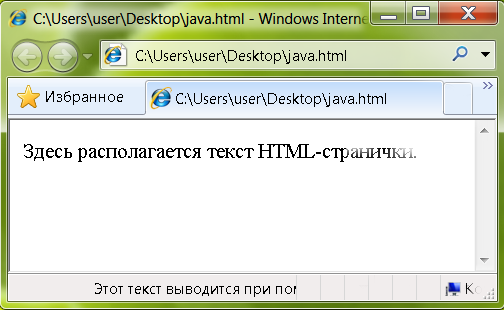
Рисунок 7 – Результат выполнения скрипта.
После нажатия на кнопку Движущийся текст в панели состояния нового окна появляется движущаяся строка Этот движущийся текст создан при помощи JavaScript!.
Текст программы выглядит следующим образом:
<html>
<head>
<script language="JavaScript">
<!-- hide
// Задаем выводимый текст
var scrtxt = "Этот текст выводится при помощи JavaScript ! "+
"Этот текст выводится при помощи JavaScript! " +
"Этот текст выводится при помощи JavaScript!";
var length = scrtxt.length;
var width = 100;
var pos = -(width + 2);
function scroll( ) {
// выводим текст с правой позиции и устанавливаем временную
//задержку
// сдвигаем позицию на один шаг
pos++;
// вычисляем, какая часть текста будет видима
var scroller = "";
if (pos == length) {
pos = - (width + 2);
}44 Java Script
// если текст не достиг пока левого края,
// то необходимо добавить несколько пробелов — иначе придется
//отсекать переднюю часть текста
if (pos < 0) {
for (var i = 1; i <= Math.abs(pos); i++) {
scroller = scroller + " ";}
scroller = scroller + scrtxt.substring(0, width - i + 1) ;
}
else {
scroller = scroller + scrtxt.substring (pos, width + pos) ;
}
// выводим текст на панель состояния
window.status = scroller ;
// вновь обращаемся к функции спустя 100 миллисекунд
setTimeout ("scroll()" , 100);
}
// -->
</script>
</head>
<body onLoad="scroll() ">
Здесь располагается текст HTML-странички.
</body>
</html>
Основная часть функции scroll() осуществляет вычисления того, какая часть текста будет видима на панели состояния. Мы не будем детально задерживаться на объяснении того, как устроена данная часть программы. Для того, чтобы запустить движущийся текст, мы использовали средство управления событиями onLoad, указав его в ярлыке <body>. Следовательно, функция scroll() будет выполнена сразу же после загрузки страницы.
Мы обращаемся к функции scroll() посредством свойства onLoad. Производится первая часть расчетов строки текста и ее вывод на панель состояния. В конце описания функции scroll() мы определяем временную задержку. В результате задержки повторное обращение к функции scroll() произойдет лишь после указанного промежутка времени (100 миллисекунд). На очередном шаге текст смещается на один шаг влево, затем снова временная задержка. Это повторяется неограниченно долго.
Постоянно движущийся текст на панели состояния — это не лучшее решение. Такой текст скоро становится надоедливым. К тому же он мешает читать информацию о ссылках. Быть может лучшим было бы решение, когда одна часть текста движется справа налево, а другая часть — слева направо. Затем в центре, натолкнувшись друг на друга, текст останавливается, некоторое время остается неподвижным, затем исчезает. При наличии фантазии движущийся текст может оказаться неплохим инструментом в арсенале создателя HTML-страничек.
Задание:
Реализовать приведенную в данном разделе программу, создав новый HTML-документ, и проверить правильность ее выполнения.
